怎样下载安装微信 win10版
- 分类:Win10 教程 回答于: 2021年10月18日 12:26:00
微信已经成为大家必不可少的网络交流工具,不仅可以用来聊天,还可以传输文件、图片、视频等。那么怎样下载安装微信 win10版呢?今天,小编就和大家分享微信电脑版安装教程。
怎样下载安装微信电脑版
1、打开百度搜索微信,选择下载windows版本,windows7以上电脑系统点击“3.4.0立即下载”
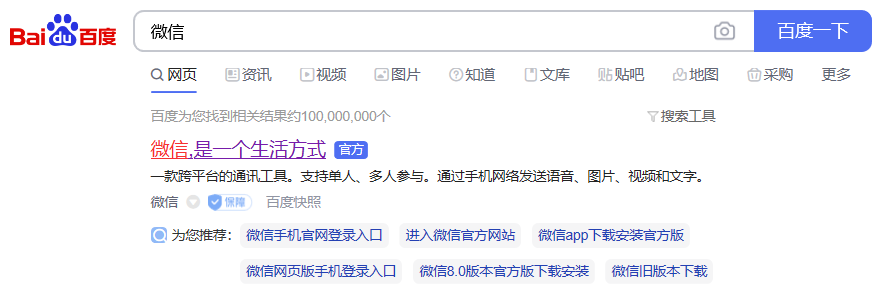
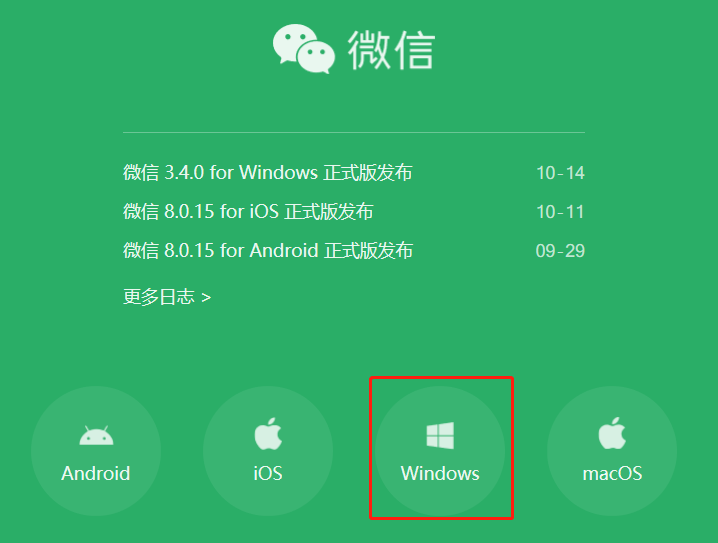
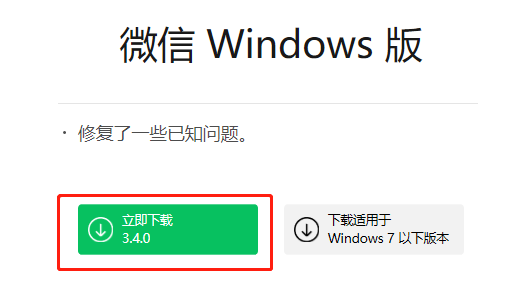
2、下载完后双击.exe文件,进入微信电脑版安装界面,勾选“我已阅读并同意服务协议”,点击【安装微信】。
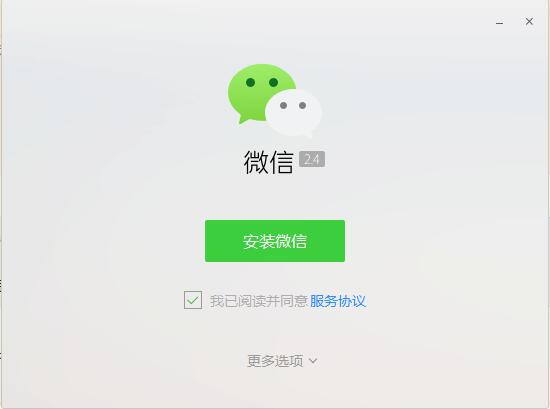
3、点击更多选项,弹出更改安装路径界面,点击程序安装目录后的【浏览】选项,可以选择微信电脑版安装位置,选择完成后,点击【安装微信】。

4、耐心等待微信电脑版安装,软件安装速度很快,您只需要耐心等待即可。
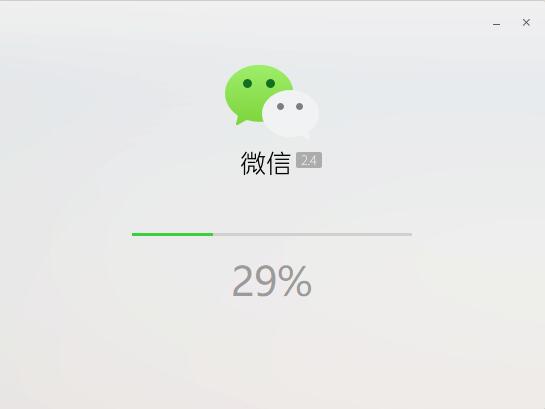
5、微信电脑版安装完成,点击【开始使用】就可登录电脑版微信了。
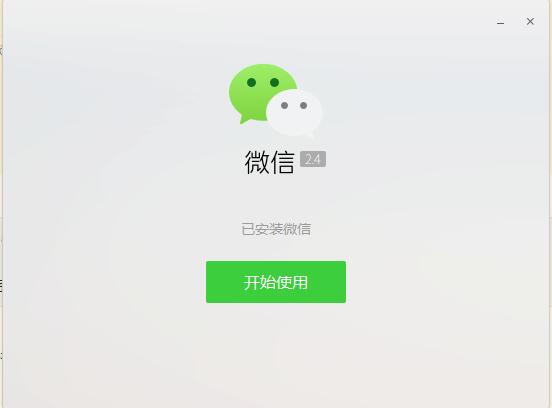
以上就是怎样下载安装微信 win10版的具体内容,如果你也碰到同类问题,不妨按照以上的步骤来操作,希望本文能够帮助到大家。
 有用
26
有用
26


 小白系统
小白系统


 1000
1000 1000
1000 1000
1000 1000
1000 1000
1000 1000
1000 1000
1000 1000
1000 1000
1000 1000
1000猜您喜欢
- win10升级win11系统需要付费么..2021/12/20
- 大白菜u盘装系统win10的方法步骤..2022/09/02
- 小编教你电脑内存不足怎么办..2017/09/22
- bios密码破解,小编教你笔记本电脑bios..2018/07/31
- 小编教你怎么打开win10系统服务..2017/10/09
- 3000元电脑最强组装2021推荐2021/06/18
相关推荐
- 家庭版怎么升级win10专业版2022/07/08
- win10永久激活密钥(可激活win10所有版..2022/11/02
- 史上最详细win10优化方法2021/10/22
- win10笔记本截图快捷键是什么..2023/04/02
- 用小白装机安装win10专业版后怎么永久..2022/12/23
- 详解如何重装win10系统2023/02/22

















